Как найти сервисный код компьютера с помощью Windows PowerShell
Résumé: Как найти сервисный код устройства Dell с помощью Windows PowerShell, так как корпорация Microsoft прекратила поддержку инструмента командной строки WMI (WMIC), поэтому командная строка больше не рекомендуется. ...
Cet article concerne
Cet article ne concerne pas
Cet article n’est associé à aucun produit spécifique.
Toutes les versions du produit ne sont pas identifiées dans cet article.
Instructions
Затронутые платформы:
- OptiPlex
- Latitude
- Рабочие станции Precision
- Inspiron
- XPS
- Vostro
- Alienware
- Dell серии G
Затронутые операционные системы:
- Windows 10
- Windows 11
Примечание. Дополнительные сведения о Windows PowerShell см. в разделе Что такое PowerShell?


Ноутбуки и настольные компьютеры под управлением Windows
- Введите PowerShell в строке поиска Windows в левом нижнем углу экрана, затем выберите Windows PowerShell в списке результатов.
- В окне PowerShell введите
GWMI -Class Win32_Bios | select SerialNumberи нажмите клавишу Enter. - На экране появится сервисный код (серийный номер), как показано на рисунке ниже.
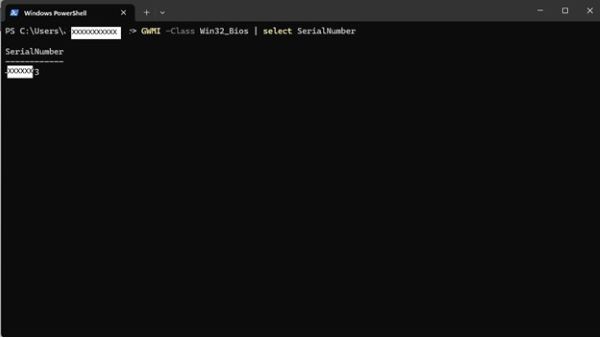
Планшеты с ОС Windows
- На экране с плитками в Windows проведите пальцем снизу вверх и коснитесь Все приложения.
- Прокрутите вправо, пока не увидите Windows PowerShell.
- В окне PowerShell с помощью экранной клавиатуры введите
GWMI -Class Win32_Bios | select SerialNumberи нажмите клавишу Enter. - На экране появится сервисный код (серийный номер), как показано на рисунке ниже.
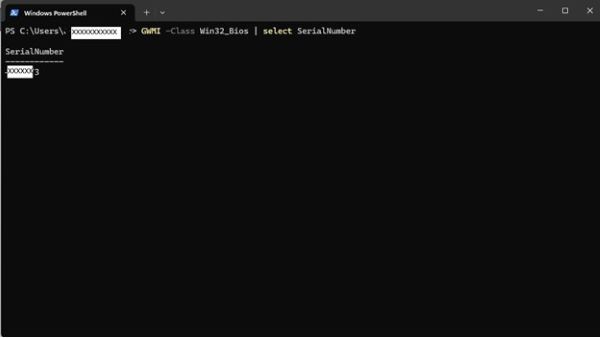
 На ваш компьютер не распространяется гарантия? Для получения негарантийной поддержки посетите сайт Dell.com/support, введите сервисный код Dell и просмотрите наши предложения.
На ваш компьютер не распространяется гарантия? Для получения негарантийной поддержки посетите сайт Dell.com/support, введите сервисный код Dell и просмотрите наши предложения.
Примечание. Предложения доступны только для заказчиков потребительских и коммерческих компьютеров в США, Канаде, Великобритании, Франции, Германии и Китае. Предложения не распространяются на серверы и системы хранения.
Informations supplémentaires
Другие ссылки
Перейдите по ссылке ниже, чтобы получить дополнительные инструкции по поиску сервисного кода Dell в зависимости от вашего компьютера или продукта Dell:
Produits concernés
Alienware, Inspiron, OptiPlex, Vostro, XPS, G Series, G Series, Alienware, Inspiron, Latitude, Vostro, XPS, Fixed Workstations, Mobile WorkstationsPropriétés de l’article
Numéro d’article: 000130711
Type d’article: How To
Dernière modification: 20 Sep 2024
Version: 13
Trouvez des réponses à vos questions auprès d’autres utilisateurs Dell
Services de support
Vérifiez si votre appareil est couvert par les services de support.